Oppdatert april 2024: Slutt å få feilmeldinger og senk systemet med optimaliseringsverktøyet vårt. Få den nå på denne koblingen
- Last ned og installer reparasjonsverktøyet her.
- La den skanne datamaskinen din.
- Verktøyet vil da fiks datamaskinen din.
Finn det høyre grafikkort for Windows-operativsystemet!
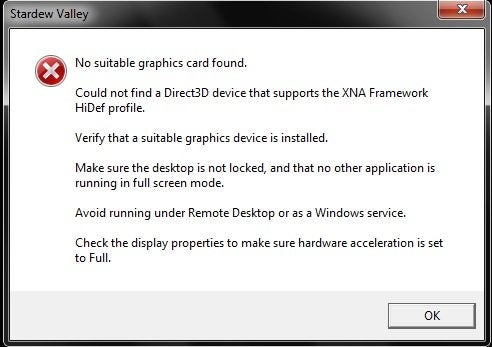
Du må irritere deg over å se denne feilmeldingen når du spiller spill som PUBG eller Stardew Valley: det er ikke funnet noe passende skjermkort. Ingen grafisk enhet ble opprettet.
Ikke bekymre deg for det. Dette er en av de vanligste feilene, og du kan enkelt fikse feilen "Ingen passende skjermkort funnet"!
Et grafikkort betyr også et skjermkort, grafikkort og skjermadapter. Den kobles til datamaskinens hovedkort og genererer utgangsbildene for visning. Hvis du vil se filmer eller spille spill på datamaskinen din, kan et spesielt grafikkort forbedre grafikkvaliteten betydelig.
Feilen "Fant ingen passende grafikkort" oppstår vanligvis fordi utvikleren endrer spillinnstillingene eller grafikkortadapteren ikke lenger er egnet for visning. Så du kan følge disse løsningene for å løse problemet.
Fjern Config.dat-filen fra spillet ditt.
Problemet med skjermkortfeil kan være relatert til innstillingene til videospillet ditt.
Her kan du finne informasjon om hvordan du fikser det.
Du må fjerne config.dat-filen fra spillet ditt. Dette er en fil opprettet av produsenten for å lagre de valgte innstillingene i spillinnstillingsmenyen. Slette filen påvirker ikke spillet ditt. Det fjerner bare standardinnstillingene som ikke tillater at spillet oppdager grafikkortet. Når du starter spillet, opprettes en ny config.dat-fil igjen.
Config.dat-filen finnes på følgende måte: Dokumenter> Mine spill> NameOfTheGame.
- Utfør følgende trinn for å slette det:
- Finn config.dat-filen for spillet ditt.
- Høyreklikk på filen og velg Slett. Klikk deretter Ja.
- Start datamaskinen på nytt.
- Når du har åpnet spillet ditt, bør problemet løses.
Oppdatering fra april 2024:
Du kan nå forhindre PC -problemer ved å bruke dette verktøyet, for eksempel å beskytte deg mot tap av filer og skadelig programvare. I tillegg er det en fin måte å optimalisere datamaskinen for maksimal ytelse. Programmet fikser vanlige feil som kan oppstå på Windows -systemer uten problemer - du trenger ikke timer med feilsøking når du har den perfekte løsningen på fingertuppene:
- Trinn 1: Last ned PC Repair & Optimizer Tool (Windows 10, 8, 7, XP, Vista - Microsoft Gold-sertifisert).
- Trinn 2: Klikk på "start Scan"For å finne Windows-registerproblemer som kan forårsake PC-problemer.
- Trinn 3: Klikk på "Reparer alle"For å fikse alle problemer.
Hvis ikke, kan problemet påvirke ikke bare spillinnstillingene dine. Prøv følgende alternativer.
Kontroller tredjepartsoverleggene

Tredjepartsapplikasjoner som Discord og NVIDIA GeForce Experience gir støtte for spillet ditt. Overlay er et alternativ som lar deg få tilgang til et program uten å måtte trykke Alt-Tab-tasten. Disse funksjonene kan være nyttige og enkle å bruke, men er kjent for å forårsake problemer med selve spillet.
Vi vil illustrere hvordan du deaktiverer overlegget i konflikter. Du bør også se etter andre tredjepartsprogrammer som kjører i bakgrunnen og slå dem av selv. Tenk også på hvordan du starter systemet rent.
- Start Discord og åpne tilpassede innstillinger. Velg nå alternativet Overlegg i navigasjonsfanen til venstre, og fjern merket for Aktiver overlegg i spill.
- Start datamaskinen på nytt helt for at endringene skal implementeres, og sørg for at SPF-slipp er riktig.
Slå enheten av og på igjen

Nedenfor er trinnene du må ta for å slå på nesten hvilken som helst enhet:
- Slå av enheten og / eller koble fra strømledningen.
- Vent minst 30 sekunder.
- Koble til enheten og / eller slå den på igjen. Det er det, du har nettopp slått på enheten! Hvis du er heldig, bør den begynne å fungere normalt. Husk at det kan ta omtrent et minutt å starte en Internett-enhet på nytt, for eksempel et modem.
En annen viktig merknad: Når du tilbakestiller enheter som fungerer sammen, for eksempel det trådløse modemet og ruteren, må du aktivere dem samtidig.
Å kjøre motorsyklusen løser ikke de mest alvorlige problemene, men hvis du har en enhet som ikke fungerer som den skal, er det bedre å prøve den først. Hvis av / på ikke ser ut til å hjelpe, bør du fortsette feilsøking.
Ekspert Tips: Dette reparasjonsverktøyet skanner depotene og erstatter korrupte eller manglende filer hvis ingen av disse metodene har fungert. Det fungerer bra i de fleste tilfeller der problemet skyldes systemkorrupsjon. Dette verktøyet vil også optimere systemet ditt for å maksimere ytelsen. Den kan lastes ned av Klikk her

CCNA, Webutvikler, PC Feilsøking
Jeg er en datamaskinentusiast og en praktiserende IT-profesjonell. Jeg har mange års erfaring bak meg i dataprogrammering, feilsøking og reparasjon av maskinvare. Jeg er spesialisert på webutvikling og database design. Jeg har også en CCNA-sertifisering for nettverksdesign og feilsøking.

